Markdown - 好看的笔记
markdown是一种轻量级标记语言,大概是最适合程序员做笔记的了,用过的都爱不释手。
不需要进行复杂的排版,就能轻松生成漂亮的笔记。如果你还在使用word、文本文档写学习笔记,不如快来试试markdown。
一、Markdown基本语法
1.1 标题
markdown标记语言中,# 开头表示标题,一个# 代表一级标题,两个#代表二级标题,以此类推…
# 一级标题
## 二级标题
## 三级标题
显示效果:
一级标题
二级标题
三级标题
1.2 文本样式
通常文本两端用特殊符号包裹,中间不需要空格。基本的文本语法如下:
斜体
使用一个*或者_进行标记斜体文本
*斜体1* _斜体2_
显示效果:
斜体1 斜体2
加粗
使用两个**或者__进行标记粗体文本
**加粗1** __加粗2__
显示效果:
加粗1 加粗2
删除线
使用两个~进行标记删除文本
~~删除线~~
显示效果:
删除线
下划线
使用一个进行标记下划线文本
下划线
显示效果:
下划线
1.3 列表
无需列表
- 男
- 女
显示效果:
男 女
有序列表
1. 第一项
2. 第二项
3. 第三项
显示效果:
第一项 第二项 第三项
嵌套列表
1. 第一项
- 选项1
- 选项2
2. 第二项
- Option 1
1. 李四
2. 王五
- Option 2
3. 第三项
显示效果:
第一项
选项1 选项2 第二项
Option 1
李四 王五 Option 2 第三项 1.4 区块
markdown的区块标记,是在段落开头使用 > 符号 ,然后后面紧跟一个空格符号进行标记
> 区块
> ...
显示效果:
区块
…
1.5 代码
如果是代码段,可以使用```在代码段前后包裹起来,进行代码段标记
def excuteQuery(sql,params=[]):
cursor = conn.cursor()
try:
cursor.execute(sql,params)
results = cursor.fetchall()
return results
finally:
cursor.close()
如果是文本内容中引用小部分代码,可以使用`在代码部分包裹起来,进行标记
如print("hello")
1.6 图片
markdown支持在线图片,与本地图片两种方式,标记图片的格式如下:

例如:本地图片的导入
Ps:关于图文类的笔记,并不是特别适合使用markdown,因为图片的操作及存储并不比word方便
二、好用的markdown编辑器 - Typora
目前市场上的云笔记App、博客编辑器大都支持markdown笔记,只是云笔记存在一些付费功能,用起来体验就不是特别好了。好在还是有很多好用的编辑器,比如我推荐的Typora,是目前用过几款中最简洁、方便的。
支持实时预览的 Markdown 文本编辑器
完全免费
在这里列举几个Typora最让我喜欢的地方:
1. 实时预览
Typora相较其它编辑器做得最好的、最具有前瞻性的功能就是实时预览,使标记性的语言实时展示出效果,同时支持在预览模式下进行编辑,为不熟悉markdown语法的用户群提供了遍历。
同时Typora保留了markdown源码模式,可进行切换
2. 文件大纲侧边栏
Typora 会根据文件中的 各级标题在侧边栏呈现一个实时大纲,有点像word的导航栏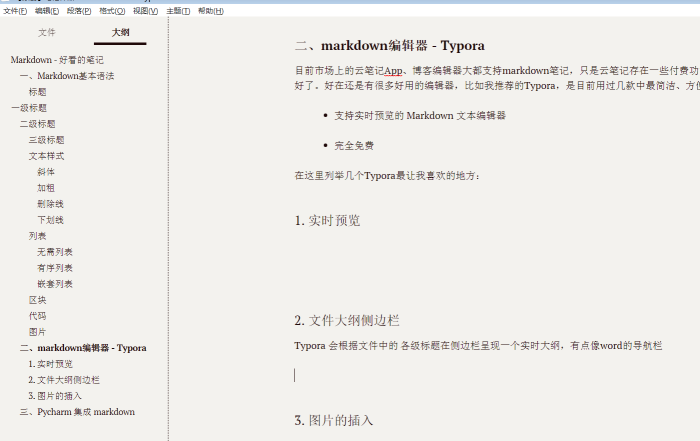
3. 图片的插入
相比markdown原生的标记语言插入方式,相信作为现代人,会更习惯Typora提供的方式:
Ctrl + V方式,将网络图片、剪贴板图片复制到文档中 拖拽方式,直接将本地图片文件拖拽至文档中即可
4. 支持多种文件类型的导出
[外链图片转存失败,源站可能有防盗链机制,建议将图片保存下来直接上传
由于markdown并不是主流的文本语言,在对外进行展示或交流时我们通常需要将其转为PDF或word格式的文档,对于word文档的导出需要安装pandoc,其它格式可直接导出。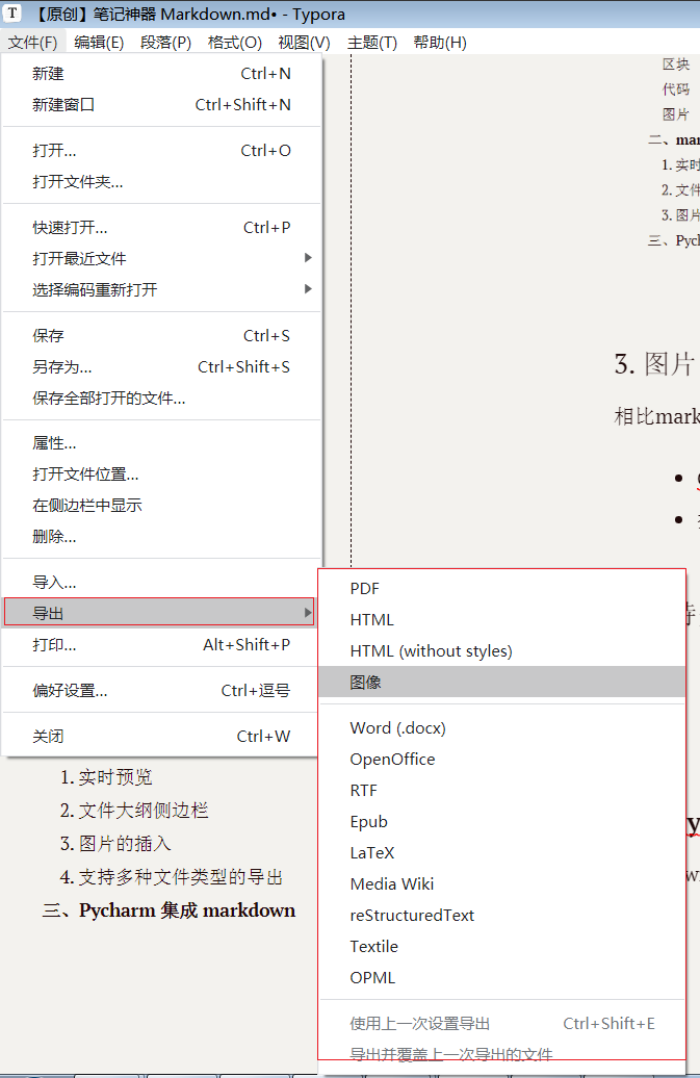
三、Pycharm 集成 markdown
Pycharm中使用markdown,需要安装两个插件markdown support 、 Paste Images into Markdown,前者为必须安装的插件、后者是辅助,配合起来使用简直不要太完美
markdown support:安装该插件即可使用markdown文本进行记录笔记 Paste Images into Markdown:用于给Markdown文件中粘贴截图使用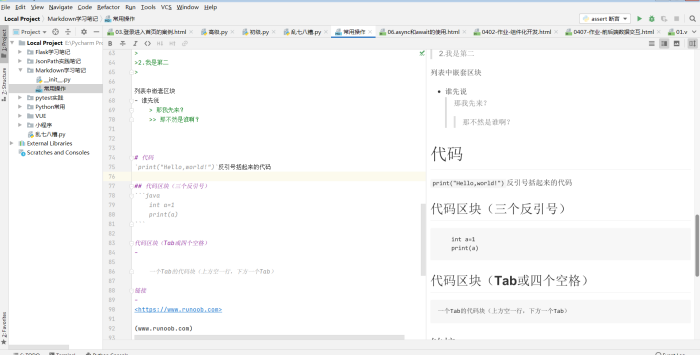
markdown的文档还有很多好处,比如能够支持html语言,平常除了做笔记,也是发布博客、公众号文的一大利器,有兴趣的小伙伴们可以再深入研究研究






评论
登录后即可评论
分享你的想法,与作者互动
暂无评论